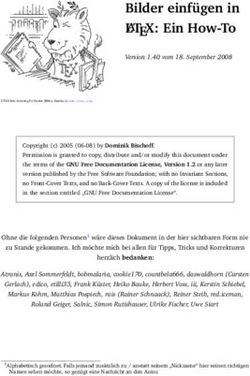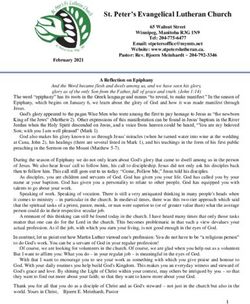Netzwerkinstallation von OpenOffice.org unter Windows Verwaltung der Benutzerprofile
←
→
Transkription von Seiteninhalten
Wenn Ihr Browser die Seite nicht korrekt rendert, bitte, lesen Sie den Inhalt der Seite unten
Netzwerkinstallation von
OpenOffice.org unter Windows
Verwaltung der
Benutzerprofile
[Netzwerkinstallation von OpenOffice.org unter Windows]
[0.8]
Erste Version: [2006-10-29]
Erste Deutsche Version: [29.10.2006] Zweite Deutsche Version: [12.12.2008]Netzwerkinstallation von OpenOffice.org unter Windows
Inhaltsverzeichnis
Einleitung.........................................................................................................5
Systemvoraussetzungen..................................................................................5
Download und Entpacken von OpenOffice.org.................................................6
Die erste „Silent“- bzw. „Unattended“-Installation..........................................6
Arbeiten mit MSI-Properties.............................................................................8
Silent Installation des Java Runtime Environment.........................................13
Management von Benutzerprofilen................................................................14
Fallbeispiel.....................................................................................................16
Sonderfall Schnellstarter................................................................................19
Public Documentation License, Version 1.0...................................................21
-2-Netzwerkinstallation von OpenOffice.org unter Windows
Copyright und Lizenzhinweis
© Copyright 2006 Florian Effenberger
Public Documentation License Notice
The contents of this Documentation are subject to the Public Documentation License Version 1.0 (the "License"); you
may only use this Documentation if you comply with the terms of this License. A copy of the License is included in the
section entitled "Public Documentation License".
The Original Documentation is " ". The Initial Writer of the Original
Documentation is © . All Rights Reserved
(Initial Writer contact(s): )
Contributor(s) are listet in the section entitled "Historie".
Produktnamen und Warenzeichen
Alle in diesem Dokument erwähnten Produktnamen und eingetragenen oder nicht eingetragenen Warenzeichen sind
nur zum Zweck der Identifizierung erwähnt und sind das ausschließliche Eigentum ihrer Halter.
Historie
Date / change contributor contact
Revision
29.10.2006 / 0.1 Original-Dokument Florian Effenberger floeff@openoffice.org
04.11.2006 / 0.2 Hinweis auf Notwendigkeit des Florian Effenberger floeff@openoffice.org
Windows Installer 3.0 eingebaut (Danke an Jörg
Schmidt und Ingo
Göppert)
05.02.2007 / 0.3 Komponente für das Online-Update Florian Effenberger floeff@openoffice.org
hinzugefügt
11.03.2007 / 0.4 Silent Installation der JRE Stefan Weigel sweigel@openoffice.org
Verwaltung der Benutzerprofile
12.12.2008/0.8 Update auf OO.o 3.0 und Umbau auf Kay Koll kkoll@openoffice.org
Konfigurations-Extensions
Manche Pfadangaben im Text enthalten ein X oder X.x, für das die jeweils zutref
fende Versionsnummer der OpenOffice.org-Version einzusetzen ist.
Zum Beispiel:
C:\...\Anwendungsdaten\OpenOffice.orgX ► C:\...\Anwendungsdaten\OpenOffice.org3
-3-Netzwerkinstallation von OpenOffice.org unter Windows
Einleitung
OpenOffice.org kann problemlos zentral im Netzwerk installiert werden. Dieses
Howto zeigt auf, welche Parameter und Eigenschaften das Installationspro
gramm beherrscht, um mit der existierenden Softwareverteilung im Unterneh
men zusammenzuarbeiten. Eine Neupaketierung („Snapshot“) ist nicht nötig.
Systemvoraussetzungen
Der Mechanismus zur Softwareverteilung hat sich mit Erscheinen der Version
3.0 von OpenOffice.org im Herbst 2008 verändert. Im Gegensatz zur Version
1.x kommt nun keine Setup-Eigenentwicklung mehr zum Einsatz, sondern es
werden standardkonforme MSI-Dateien für den Windows Installer geliefert. Ent
sprechend behandelt dieses Howto auch nur OpenOffice.org ab Version 3.0,
teilweise kann diese Beschreibung auch für 2.x Installationssätze verwendet
werden.
Als Betriebssystem kommen entweder Windows 2000, Windows XP oder Win
dows Vista in Frage. Es wird dringend empfohlen, die jeweils aktuellsten Ser
vice Packs und alle verfügbaren Windows Updates zu installieren, um neben
den Sicherheitsupdates auch die aktuellsten Versionen der Betriebssystem
komponenten installiert zu haben, die für die Installation verantwortlich zeich
nen.
Einige der unten genannten Parameter funktionieren nur mit dem
Windows Installer ab Version 3.x, sodass die Nutzung dieser oder ei
ner höheren Version dringend empfohlen wird. Sie können diese Ver
sion von den Microsoft-Webseiten downloaden, allerdings verwenden
Windows XP und Vista schon diese Version.
Benötigt wird neben OpenOffice.org ab Version 3.x und Windows 2000/XP/Vista
auch die Lösung zur Softwareverteilung selbst, die den Prozess im Hintergrund
steuert. Darauf soll in diesem Howto nicht näher eingegangen werden, da sich
die am Markt erhältlichen Lösungen in ihrer Bedienung teilweise stark unter
scheiden. Jedoch beherrscht nahezu jede Softwareverteilung die Möglichkeit,
MSI-Pakete mit bestimmten Parametern im Netzwerk zu verteilen, und ebendie
se Parameter werden wir im Folgenden kennen lernen.
Eine Information für Nutzer, die einen Terminal Server einsetzen:
OpenOffice.org lässt sich prinzipiell mit denselben Parametern installieren und
kann - entsprechende Benutzerprofile vorausgesetzt - gleichzeitig von mehre
ren Benutzern eingesetzt werden. Es gelten lediglich die üblichen Einschrän
kungen im Terminal Server-Betrieb, beispielsweise bei der Arbeit mit großen
Grafiken oder Multimediadaten.
-4-Netzwerkinstallation von OpenOffice.org unter Windows
Download und Entpacken von OpenOffice.org
Der erste Schritt besteht darin, OpenOffice.org herunterzuladen. Man erhält es
kostenfrei von http://download.openoffice.org. Wir laden uns die aktuelle
deutschsprachige Version für Windows-Systeme in einen Ordner unserer Wahl
herunter. Danach haben wir eine einzelne EXE-Datei, z.B. Ooo_3.xxxx_de.exe.
Diese Datei kann in der vorliegenden Form allerdings noch nicht direkt verteilt
werden, sie enthält die eigentlichen Installationsdateien in gepackter Form. Wir
rufen die Datei durch Doppelklick auf und klicken auf Weiter >, um zur Aus
wahl des Pfades zu gelangen. Dort wählen wir einen Pfad aus, in den die ei
gentlichen Installationsdateien entpackt werden sollen, etwa nach C:\OOo_In
stall.
Nach dem Entpacken startet die eigentliche Installationsroutine automatisch,
die wir jedoch mit einem Klick auf Abbruch beenden. Würden wir die Installati
on mittels Weiter > an dieser Stelle fortsetzen, könnten wir OpenOffice.org
ganz normal „händisch“ installieren. Genau dies wollen wir jedoch nicht tun,
sondern uns direkt einer so genannten „Silent“- bzw. „Unattended“-Installation
widmen.
Alternativ können sie den Installationssatz von der Eingabeaufforderung aus
entpacken. Dazu rufen wir die Eingabeaufforderung auf (Start → Programme →
Zubehör → Eingabeaufforderung) und starten die heruntergeladene EXE-Datei
mit zwei Parametern /EXTRACTONLY=ON /D=C:\OOo_Install.
Ooo_3xxxx_de.exe /EXTRACTONLY=ON /D=C:\OOo_Install
Die ursprünglich heruntergeladene EXE-Datei können wir an dieser Stelle übri
gens wieder löschen, wir benötigen sie nicht mehr.
Die erste „Silent“- bzw. „Unattended“-Installation
Das soeben entpackte Archiv beinhaltet mehrere Dateien. Dem kundigen Admi
nistrator fällt sofort auf, dass eine Datei namens openofficeorg30.msi enthal
ten ist, der Dreh- und Angelpunkt für die folgenden Installationsschritte. MSI-
Dateien sind Installationsprogramme, die auf der Windows Installer-Technolo
gie von Microsoft aufbauen. Es gibt einen einheitlichen Installer namens msiex
ec, der mit vordefinierten Parametern angesteuert werden kann.
Für einen ersten Versuch einer Installation sollte ein Client ausgesucht werden,
auf dem OpenOffice.org noch nicht installiert ist. Zunächst begeben wir uns auf
die Eingabeaufforderung (Start → Programme → Zubehör → Eingabeaufforde
rung). Zur Erinnerung: Es ist ein Benutzerkonto erforderlich, das über Adminis
tratorrechte verfügt, denn sonst ist eine Installation nicht möglich.
Als ersten Schritt wechseln wir mittels cd in das vorhin beim Entpacken ange
legte Verzeichnis, das sämtliche OpenOffice.org-Installationsdateien enthält. In
vorliegendem Beispiel ist dies das Verzeichnis C:\OOo_Install.
-5-Netzwerkinstallation von OpenOffice.org unter Windows
Der msiexec-Installer kennt eine Vielzahl von Parametern, mit denen sich die
Installation automatisieren und steuern lässt. Um einen Überblick über die ver
fügbaren Optionen zu erhalten, kann man den Befehl msiexec /? aufrufen, der
eine stattliche Anzahl von Möglichkeiten offenbart.
Um nun eine Installation durchzuführen, die keinerlei Benutzerinteraktion erfor
dert, rufen wir das Kommando
start /wait msiexec /qn /norestart /i openofficeorg30.msi
auf. Im Einzelnen macht dieses Kommando Folgendes:
• start /wait: Da die Installation im Hintergrund abläuft, ohne Ausgaben
am Bildschirm zu erzeugen, wissen wir im Normalfall nicht, wann die In
stallation vollständig abgeschlossen ist und wir weiterarbeiten können.
Durch Voranstellen des Befehls start /wait wird die weitere Jobverar
beitung auf der Kommandozeile so lange angehalten, bis das darauf fol
gende Programm (in unserem Fall also die Installationsroutine) durchge
laufen ist. Erst wenn der Cursor wieder auf der Eingabeaufforderung
blinkt, ist die Installation beendet.
• msiexec: Wie weiter oben bereits erwähnt, ist msiexc das Tool zur Steue
rung der Installationsroutine.
• /qn: Durch diesen Schalter wird festgelegt, das während der Installation
keine Benutzeroberfläche angezeigt wird, d.h. kein Fortschrittsbalken und
keine Dialogboxen - allerdings auch keinerlei Fehlermeldungen! Die Hilfe
von msiexec (msiexec /?) kennt noch weitere Optionen, beispielsweise
• /qb für eine einfache Benutzeroberfläche: hierbei wird lediglich ein
Fortschrittsbalken im Design des Windows Installers angezeigt
• /qr für eine reduzierte Benutzeroberfläche: hierbei wird ebenfalls le
diglich ein Fortschrittsbalken angezeigt, allerdings im Design des In
stallers von OpenOffice.org (Assistenten-Layout)
• /norestart: Manche Installationsroutinen möchten das System automa
tisch neu booten, was jedoch nicht immer wünschenswert ist. Wenn bei
spielsweise die Softwareinstallation über einen automatischen System
dienst während der Arbeitszeit erfolgt, ist ein ungefragter Reboot nicht
wünschenswert. Nach der Installation neuer Software empfiehlt es sich
jedoch immer, einen manuellen Neustart durchzuführen, um sicherzustel
len, dass die Installation auch erfolgreich abgeschlossen wird.
• /i: Dies ist der eigentliche Parameter für die Installation.
Nach Aufruf des Kommandos sieht man, je nach gewählter Einstellung für den
„q“-Parameter, entweder einen Fortschrittsbalken oder aber gar nichts. Nach
erfolgreicher Installation, die abhängig von Geschwindigkeit des Clients mehre
re Minuten in Anspruch nehmen kann, blinkt der Cursor auf der Eingabeauffor
derung in einer neuen Zeile. Herzlichen Glückwunsch, wir haben soeben unsere
erste automatisierte Installation von OpenOffice.org durchgeführt! Wenn wir
nun das Startmenü öffnen, sieht man unter Programme einen Eintrag
OpenOffice.org 3.x und kann OpenOffice.org sofort starten. Diese Installation
-6-Netzwerkinstallation von OpenOffice.org unter Windows
gilt übrigens für alle Benutzer, die Zugriff auf den Client haben. Es genügt also,
wenn der Administrator die Installation einmal pro Client durchführt. Eine sepa
rate Einrichtung für jeden einzelnen Benutzer ist nicht erforderlich.
Wollen wir nun - aus welchen Gründen auch immer - OpenOffice.org wieder
vom System deinstallieren, so können wir die obenstehende Kommandozeile in
leicht abgewandelter Form benutzen. Lediglich das /i muss durch ein /x er
setzt werden. Tippen wir also
start /wait msiexec /qn /norestart /x openofficeorg30.msi
ein, so wird OpenOffice.org wieder deinstalliert. Auch hier sollte ein manueller
Neustart durchgeführt werden, um eine saubere Deinstallation zu ermöglichen.
Arbeiten mit MSI-Properties
Die soeben durchgeführte Installation sieht leider keine Möglichkeit vor, Ein
stellungen vorzunehmen, beispielsweise OpenOffice.org in einen anderen Pfad
zu installieren. Es werden überall die Standardeinstellungen herangezogen,
ganz so, als ob man die Installation manuell jeweils mit Weiter > bzw. OK
durchführt, ohne etwas an den Vorgaben zu ändern. Um nun gezielter Einfluss
auf die Programmeinstellungen zu nehmen, bietet sich das Arbeiten mit den so
genannten „MSI-Properties“ an. An die Kommandozeile können Befehle ange
hängt werden, die die Installation steuern:
start /wait msiexec /qn /norestart /i openofficeorg30.msi EIGEN
SCHAFT1=Wert1 EIGENSCHAFT2=Wert2
Hier eine kleine Übersicht, welche Eigenschaften existieren:
-7-Netzwerkinstallation von OpenOffice.org unter Windows
Name der Eigen Beschreibung und mögliche Werte
schaft
REGISTER_ALL_MSO_ Um alle Microsoft Office Dateiformate mit
TYPES OpenOffice.org zu verknüpfen, wird diese Eigenschaft
benötigt, dies ist allerdings nur für die Maschinen not
wendig bei dehnen parallel ein anderes Office Programm
installiert ist. Auf allen anderen Maschinen werden die
se Dateiformate automatisch für OpenOffice.org regis
triert.
• 0: Dateiformate nicht verknüpfen
• 1: Dateiformate verknüpfen
REGISTER_EXT Manchmal ist es sinnvoll, OpenOffice.org mit nur einem
bestimmten Microsoft Office Dateiformat zu verknüpfen.
Der Name der Eigenschaft ist immer gleich aufgebaut,
sie fängt mit 'REGISTER_' an gefolgt von der Dateierwei
terung. Um OO.o für das MS Word Format zu registrieren
muss es also REGISTER_DOC=1 heißen. Die einzelnen
Eigenschaften werden dann jeweils durch ein Leerzei
chen getrennt angegeben.
Folgende Dateierweiterungen sind vorhanden :
DOC, DOCM, DOCX, DOT, DOTM, DOTX, POT, POTM,
POTX, PPAM, PPS, PPSM, PPSX, PPT, PPTM, PPTX, RTF,
XLAM, XLS, XLSB, XLSM, XLSX, XLT, XLTM, XLTX
• 0: Dateiformate nicht verknüpfen
• 1: Dateiformate verknüpfen
REGISTER_NO_MSO_ Mit dieser Eigenschaft bestimmen sie, dass
TYPES OpenOffice.org mit keinem der Microsoft Office Dateifor
mate verknüpft wird.
• 0: Das Standardverhalten wird beibehalten
• 1: Keine Verknüpfung mit MS Office Dateiformate
INSTALLLOCATION Zielverzeichnis, in das OpenOffice.org installiert werden
soll. Es kann jeder gültige Pfad angegeben werden; exis
tiert er nicht, so wird er erzeugt. Der Pfad muss in An
führungszeichen stehen.
COMPANYNAME Firmenname, auf den OpenOffice.org registriert werden
soll. Kann im Normalfall leer bleiben, ansonsten beliebi
ger Text. Der Text muss in Anführungszeichen stehen.
USERNAME Benutzername, auf den OpenOffice.org registriert wer
den soll. Kann im Normalfall leer bleiben, ansonsten be
liebiger Text. Der Text muss in Anführungszeichen ste
hen.
ADDLOCAL Mit diesem Eigenschaftspaar lässt sich genau festlegen,
-8-Netzwerkinstallation von OpenOffice.org unter Windows
und welche Programmkomponenten installiert werden sollen.
REMOVE
• Zunächst gibt es das Schlüsselwort ALL, das alle
Komponenten installiert (und somit nur bei ADDLO
CAL Sinn macht). Wird ADDLOCAL=ALL nicht ange
geben, so müssen die wichtigsten Programmdatei
en manuell angegeben werden, und zwar als ADD
LOCAL=gm_p_Base,gm_p_Base_Bin,gm_Brand_p_B
ase,gm_Langpack_Base_de zuzüglich der Module,
die installiert werden sollen.
Zubeachten ist das zu jedem Modul auch immer
die nötigen Sprachmodule (Language Packs) in
stalliert werden müssen. Bei dem Base Modul in
stallation, wie in dem Beispiel oben, muss für die
deutsche Version immer auch das
gm_Langpack_Base_de Modul aufgegenommen
werden.
Für die einzelnen OpenOffice.org-Module gibt es die fol
genden Komponenten, wobei für ein bestimmtes Modul
jeweils alle genannten Komponenten installiert werden
müssen.
• Writer:
gm_p_Wrt,gm_p_Wrt_Bin,gm_p_Brand_p_Wrt,gm_
Langpack_Writer_de
• Calc:
gm_p_Calc,gm_p_Calc_Bin,,gm_p_Brand_p_Calc
,Langpack_Calc_de, gm_p_Calc_Addins
• Draw:
gm_p_Draw,gm_p_Draw_Bin,gm_p_Brand_p_Draw,
Langpack_Draw_de
• Impress:
gm_p_Impress,gm_p_Impress_Bin,gm_p_Brand_p
_Impress, Langpack_Impress_de
• Base:
gm_p_Base,gm_p_Base_Bin,gm_Brand_p_Base,gm
_Langpack_Base_de
• Math:
gm_p_Math,gm_p_Math_Bin,gm_Brand_p_Math,
gm_Langpack_Math_de
• Zusätzliche Grafikfilter:
gm_Optional,gm_o_Grfflt
• Testtool: gm_Optional,gm_o_Testtool
• Englisches Sprachmodul:
gm_Optional,gm_o_Oo_English
• XSLT-Beispielfilter: gm_Optional,gm_o_Xsltfil
tersamples
• Python-Anbindung: gm_Optional,gm_o_Pyuno
-9-Netzwerkinstallation von OpenOffice.org unter Windows
• E-Mail-Serienbrief:
gm_Optional,gm_o_Pyuno,gm_o_Pymailmerge
• Filter für mobile Geräte: gm_Optional,gm_o_Java
filter,gmo_jf_Palm,gmo_jf_Palm_Aportisdoc,
gmo_jf_Pocketpc,gmo_jf_Pocketpc_Pocket_Wor
d,gmo_jf_Pocketpc_Pocket_Excel
• Quickstarter: gm_Optional,gm_o_Quickstart
• ActiveX-Steuerelement: gm_Optional,gm_o_Acti
vexcontrol
• Windows Explorer-Shellerweiterung und Systemin
tegration:
gm_Optional,gm_o_Winexplorerext,gm_o_Sys
temintegration
• Online-Update: gm_Optional,gm_o_Onlineupdate
Der Text darf nicht in Anführungszeichen stehen. Wenn
mehrere Komponenten genannt werden sollen, so müs
sen diese durch ein Komma (aber kein Leerzeichen) von
einander getrennt werden.
Wenn zwei Module installiert werden, die dasselbe Mo
dul voraussetzen, so muss es nur einmal genannt wer
den. Beispiel: Für die Installation des Quickstarters und
des ActiveX-Steuerelements lautet die Kommandozeile
nicht etwa gm_Optional,gm_o_Quickstart,gm_Optio
nal,gm_o_Activexcontrol - ein
gm_Optional,gm_o_Quickstart,gm_o_Activexcontrol
genügt.
Soll eine Komponente deinstalliert werden, die sich ein
Modul mit anderen Komponenten teilt, so darf dieses
Modul nicht genannt werden. Beispiel: Deinstallation
des Online-Updates. Hier lautet die korrekte Komman
dozeile REMOVE=gm_o_Onlineupdate. Das gm_optional-
Modul darf hier nicht genannt werden, da es noch zu
weiteren Komponenten gehört.
Es empfiehlt sich, als Kommandozeile immer
ADDLOCAL=ALL zu wählen und dann bei REMOVE diejeni
gen Komponenten anzugeben, die nicht gewünscht wer
den. So kann verhindert werden, dass Module übersehen
werden, insbesondere dann, falls in einer neueren Versi
on von OpenOffice.org noch Module bzw. Komponenten
hinzukommen sollten. Allgemein lässt sich sagen, dass
es nicht viel Sinn macht, die Kernkomponenten zu dese
lektieren, da dies nur minimal Platz spart.
- 10 -Netzwerkinstallation von OpenOffice.org unter Windows
Um beispielsweise
• OpenOffice.org mit Microsoft Office Dateien zu verknüpfen, was sich
empfiehlt, wenn man diese Dateien direkt mit OpenOffice.org öffnen
möchte,
• als Zielverzeichnis für die Installation C:\Program Files\OpenOffice.org zu
benutzen,
• und alle Komponenten außer dem Base-Modul zu installieren,
so lautet die Kommandozeile:
start /wait msiexec /qn /norestart /i openofficeorg30.msi REGIS
TER_ALL_MSO_
TYPES=1 INSTALLLOCATION="C:\Program Files\OpenOffice.org" ADDLO
CAL=ALL
REMOVE=gm_p_Base,gm_p_Base_Bin,gm_Brand_p_Base,gm_Langpack_Base_de
Übrigens, diese Parameter müssen nur bei der Installation angegeben werden.
Bei der Deinstallation sind sie nicht nötig.
Die Installation von Updates erfolgt in der gleichen Weise wie die Installation,
sofern die Major Version gleich ist. Beispielsweise kann die Version 3.0.1 pro
blemlos über die Version 3.0 installiert werden, und die Version 3.1 problemlos
über die Version 3.0.1. Auch ein direktes Update von 3.0 auf 3.1 ist unproble
matisch und bedarf keiner gesonderten Behandlung.
- 11 -Netzwerkinstallation von OpenOffice.org unter Windows
Management von Benutzerprofilen
Die Programmeinstellungen legt OpenOffice.org in einem benutzerspezifischen
Profilverzeichnis ab.
Dort sind unter anderem die Einstellungen aus Extras → Optionen enthalten,
also zum Beispiel die Pfade zum Arbeitsverzeichnis und zu den Vorlagenver
zeichnissen und die Option, ob automatisch online auf neu verfügbare Updates
geprüft werden soll.
Weiterhin befindet sich hier die Information, ob der Begrüßungsassistent mit Li
zenzhinweis und Registrierung bereits durchlaufen wurde, der normalerweise
aufgerufen wird, wenn ein Benutzer OpenOffice.org zum ersten Mal startet. Um
das Erscheinen des Assistenten zu unterbinden, kann man eine OpenOffice.org
Extension für alle OpenOffice.org Benutzer installieren. Diese Extension ist Be
standteil des OO.o Administration Guides und liegt als Wiki Seite zur Verfü
gung.(http://wiki.services.openoffice.org/wiki/Documentation/Administration_Guide/Deactivating_Registration_Wi
zard)
Installiert wird diese Extension folgendermaßen:
Starte eine Eingabeaufforderung und wechsele in das OpenOffice.org
Programm Verzeichnis, dieses liegt üblicherweise im C:\Program
Files\OpenOffice.org 3 Verzeichnis. In diesem Verzeichnis befindet sich die
unopkg Applikation zum Installieren der Extension. Aufgerufen wird es
folgendermaßen :
c:\program files\OpenOffice.org 3\program\unopkg add
--shared c:\disableFirstStartWizard.oxt
Von jetzt an erscheint für keinen Benutzer dieser OpenOffice.org Installation
der Begrüßungsassistent.
- 12 -Netzwerkinstallation von OpenOffice.org unter Windows
Fallbeispiel
Eine Anzahl von Arbeitsplätzen soll mit OpenOffice.org 3.x bestückt werden.
Die JRE muss ebenfalls installiert werden. Die Anwender sollen den Lizenz- und
Registrierungsdialog nicht zu sehen bekommen. Die automatische Prüfung auf
Updates per Internet soll zwar installiert, aber deaktiviert sein. Bei den Pfaden
soll ein firmenweit einheitliches Vorlagenverzeichnis auf dem Fileserver einge
tragen sein. Darüber hinaus soll für Calc eine firmeneigene Makroerweiterung
installiert werden.
1. Legen einen Ordner C:\OOo_Install an.
2. Laden das Installationspaket in deutscher Sprache in oben genanntes
Verzeichnis herunter.
3. Rufe von der Eingabeaufforderung heraus und den OO.o Installationssatz
auf mit foldenden Parametern auf :
Ooo_3xxxx_de.exe /EXTRACTONLY=ON /D=C:\OOo_Install
Dadurch wird der OO.o Installationssatz entpackt und die eigentlichen Se
tup-Dateien freigelegt.
4. Zum Starten der eigentlichen OpenOffice.org Installation rufe einfach
von der Eingabeaufforderung folgenden Befehlszeile auf :
start /wait msiexec /qn /i openofficeorg30.msi
REGISTER_ALL_MSO=1 ADDLOCAL=ALL
5. OpenOffice.org ist jetzt vollständig installiert und kann verwendet wer
den, allerdings ist ja noch geplant den Vorlagenpfad umzubiegen, den
Begrüßungsassistenten zu unterbinden und eine Makro Lösung zu Instal
lieren. Dies alles kann über Extensions erfolgen. Zwei davon sind schon
vorhanden, da wir annehmen, dass die Makro Lösung auch schon als Ex
tension vorliegt. Nur die Dritte, zum Verändern der OO.o Konfiguration,
muss noch erstellt werden.
6. Generell kann man nahezu jede Konfigurationseigenschaft über eine Ex
tension verändern. Dazu erstellt man eine XML Konfigurationsdatei mit
den selben Namen wie sie von der OO.o Konfiguration verwendet wird. In
dieser Dateibefinden sich allerdings nur die Konfigurationseigenschaften
die sich ändern sollen. In unseren Beispiel befindet sich die Konfigurati
onseigenschaft für die Vorlagen in der Datei 'Paths.xcu', demzufolge
muss die Datei auch 'Paths.xcu' heißen. Erstelle mit den Windows Note
pad eine Datei mit diesem Namen und fügen folgende Inhalte ein und
speichere sie in ein neuen Verzeichnis z.B.: c:\oooconf :
- 13 -Netzwerkinstallation von OpenOffice.org unter Windows
$(user)/template
file:///t:/templates
Diese Datei fügt einen zusätzlichen Vorlagenpfad t:\templates hinzu
und macht ihn gleichzeitig zum Standardpfad.
7. Wir müssen jetzt noch eine Inhaltsverzeichnis Datei erstellen die alle da
teien auflistet die sich in der Extension befinden. In unseren Beispiel ist
es nur eine Datei, es können aber auch beliebig mehr sein.
Erstelle bitte mit dem Notepad eine Datei mit dem Namen 'manifest.xml'
mit folgenden Inhalt und speichere die Datei in ein weiteren Verzeichnis
mit dem Namen 'META-INF'. In unseren Beispiel c:\oooconf\META-INF.
8. Jetzt müssen nur noch beide Dateien zu einem ZIP Archiv zusammenge
packt werden. Dabei ist es wichtig, dass das Verzeichnis 'META-INF' er
halten bleibt. Das ZIP Archiv kann einen beliebigen Namen haben z.B.:
chgTemplatePath.zip.
9. Jetzt sollte noch die ZIP Dateierweiterung in OXT umbenannt werden, da
diese für OpenOffice.org Extensions vorgesehen ist.
10.Sollte dies noch nicht geschehen sein, muss jetzt noch die Extension zum
Unterdrücken des Begrüßungsassistenten herunter geladen werden. Die
Extension ist befindet sich in der OpenOffice.org Administration Guide
Wiki.
(http://wiki.services.openoffice.org/wiki/Documentation/Administration_Guide/Deactivating_Registration_Wi
zard)
11.Als letzten Schritt müssen jetzt noch die drei Extensions in
OpenOffice.org installiert werden. Dieses wird mit der unopkg Applikati
on gemacht, die sich im Programm Verzeichnis von OpenOffice.org befin
det. Die Befehlszeile sieht folgendermaßen aus um eine Extension für
alle OpenOffice.org Benutzer zu Installieren.
c:\program files\OpenOffice.org 3\program\unopkg add --shared
c:\oooconf\disableFirstStartWizard.oxt
12.Die Befehlszeile für die Installation der anderen beiden Extensions sieht
dann folgendermaßen aus :
- 14 -Netzwerkinstallation von OpenOffice.org unter Windows
c:\program files\OpenOffice.org 3\program\unopkg add
--shared c:\oooconf\chgTemplatePath.oxt
c:\program files\OpenOffice.org 3\program\unopkg add
--shared c:\NameDerCalcMakroExtension.oxt
13.Das war alles, die OpenOffice.org ist jetzt komplett.
Sonderfall Schnellstarter
Die Aktivierung des Schnellstarters unter Extras → Optionen → Allgemein →
Arbeitsspeicher → OpenOffice.org Schnellstart wird nicht im Profil ge
speichert. Stattdessen wird eine Verknüpfung im Autostart-Menü des jeweiligen
Benutzers vorgenommen. Daher kann diese Einstellung nicht über das
OpenOffice.org-Musterprofil für die anderen Arbeitsplätze vorgegeben werden.
Bei einer normalen Installation wird die Autostart-Verknüpfung beim Abschlie
ßen des Begrüßungsassistenten erstellt. Wenn wir wie beschrieben, den Begrü
ßungsassistenten unterdrücken, erhalten wir zwangsläufig eine OpenOffice.org-
Installation, bei der der Schnellstarter deaktiviert ist.
Um dennoch die Aktivierung bzw. Deaktivierung des Schnellstarters gemein
sam mit den anderen Optionen vorzugeben, könnte im Fallbeispiel die pro
fil.bat um ein Kommando ergänzt werden, das die Programmverknüpfung
OpenOffice.org X.x.lnk in den Autostart-Ordner %homepath
%\Startmenü\Programme\Autostart kopiert bzw. dort entfernt.
Achtung: Mit Windows Vista hat Microsoft die Profilpfade geändert!
- 15 -Netzwerkinstallation von OpenOffice.org unter Windows
Public Documentation License, Version 1.0
1.0 DEFINITIONS.
1.1. "Commercial Use" means distribution or otherwise making the Documentation available to a third party.
1.2. "Contributor" means a person or entity who creates or contributes to the creation of Modifications.
1.3. "Documentation" means the Original Documentation or Modifications or the combination of the Original Documentation and Modifications,
in each case including portions thereof.
1.4. "Electronic Distribution Mechanism" means a mechanism generally accepted for the electronic transfer of data.
1.5. "Initial Writer" means the individual or entity identified as the Initial Writer in the notice required by the Appendix.
1.6. "Larger Work" means a work which combines Documentation or portions thereof with documentation or other writings not governed by the
terms of this License.
1.7. "License" means this document.
1.8. "Modifications" means any addition to or deletion from the substance or structure of either the Original Documentation or any previous Modi -
fications, such as a translation, abridgment, condensation, or any other form in which the Original Documentation or previous Modifications may
be recast, transformed or adapted. A work consisting of editorial revisions, annotations, elaborations, and other modifications which, as a whole
represent an original work of authorship, is a Modification. For example, when Documentation is released as a series of documents, a Modificati-
on is:
A. Any addition to or deletion from the contents of the Original Documentation or previous Modifications.
B. Any new documentation that contains any part of the Original Documentation or previous Modifications.
1.9. "Original Documentation" means documentation described as Original Documentation in the notice required by the Appendix, and which, at
the time of its release under this License is not already Documentation governed by this License.
1.10. "Editable Form" means the preferred form of the Documentation for making Modifications to it. The Documentation can be in an electronic,
compressed or archival form, provided the appropriate decompression or de-archiving software is widely available for no charge.
1.11. "You" (or "Your") means an individual or a legal entity exercising rights under, and complying with all of the terms of this License or a fu -
ture version of this License issued under Section 5.0 ("Versions of the License"). For legal entities, "You" includes any entity which controls, is
controlled by, or is under common control with You. For purposes of this definition, "control" means (a) the power, direct or indirect, to cause the
direction or management of such entity, whether by contract or otherwise, or (b) ownership of more than fifty percent (50%) of the outstanding
shares or beneficial ownership of such entity.
2.0 LICENSE GRANTS.
2.1 Initial Writer Grant.
The Initial Writer hereby grants You a world-wide, royalty-free, non-exclusive license to use, reproduce, prepare Modifications of, compile, public-
ly perform, publicly display, demonstrate, market, disclose and distribute the Documentation in any form, on any media or via any Electronic Dis-
tribution Mechanism or other method now known or later discovered, and to sublicense the foregoing rights to third parties through multiple tiers
of sublicensees in accordance with the terms of this License.
The license rights granted in this Section 2.1 ("Initial Writer Grant") are effective on the date Initial Writer first distributes Original Documentation
under the terms of this License.
2.2. Contributor Grant.
Each Contributor hereby grants You a world-wide, royalty-free, non-exclusive license to use, reproduce, prepare Modifications of, compile, public-
ly perform, publicly display, demonstrate, market, disclose and distribute the Documentation in any form, on any media or via any Electronic Dis-
tribution Mechanism or other method now known or later discovered, and to sublicense the foregoing rights to third parties through multiple tiers
of sublicensees in accordance with the terms of this License.
The license rights granted in this Section 2.2 ("Contributor Grant") are effective on the date Contributor first makes Commercial Use of the Docu -
mentation.
3.0 DISTRIBUTION OBLIGATIONS.
3.1. Application of License.
The Modifications which You create or to which You contribute are governed by the terms of this License, including without limitation Section
2.2 ("Contributor Grant"). The Documentation may be distributed only under the terms of this License or a future version of this License released
in accordance with Section 5.0 ("Versions of the License"), and You must include a copy of this License with every copy of the Documentation
You distribute. You may not offer or impose any terms that alter or restrict the applicable version of this License or the recipients' rights hereunder.
However, You may include an additional document offering the additional rights described in Section 3.5 ("Required Notices").
3.2. Availability of Documentation.
Any Modification which You create or to which You contribute must be made available publicly in Editable Form under the terms of this License
via a fixed medium or an accepted Electronic Distribution Mechanism.
3.3. Description of Modifications.
- 16 -Netzwerkinstallation von OpenOffice.org unter Windows
All Documentation to which You contribute must identify the changes You made to create that Documentation and the date of any change. You
must include a prominent statement that the Modification is derived, directly or indirectly, from Original Documentation provided by the Initial
Writer and include the name of the Initial Writer in the Documentation or via an electronic link that describes the origin or ownership of the Docu -
mentation. The foregoing change documentation may be created by using an electronic program that automatically tracks changes to the Docu-
mentation, and such changes must be available publicly for at least five years following release of the changed Documentation.
3.4. Intellectual Property Matters.
Contributor represents that Contributor believes that Contributor's Modifications are Contributor's original creation(s) and/or Contributor has suffi-
cient rights to grant the rights conveyed by this License.
3.5. Required Notices.
You must duplicate the notice in the Appendix in each file of the Documentation. If it is not possible to put such notice in a particular Documenta-
tion file due to its structure, then You must include such notice in a location (such as a relevant directory) where a reader would be likely to look
for such a notice, for example, via a hyperlink in each file of the Documentation that takes the reader to a page that describes the origin and owner -
ship of the Documentation. If You created one or more Modification(s) You may add your name as a Contributor to the notice described in the
Appendix.
You must also duplicate this License in any Documentation file (or with a hyperlink in each file of the Documentation) where You describe recipi -
ents' rights or ownership rights.
You may choose to offer, and to charge a fee for, warranty, support, indemnity or liability obligations to one or more recipients of Documentation.
However, You may do so only on Your own behalf, and not on behalf of the Initial Writer or any Contributor. You must make it absolutely clear
than any such warranty, support, indemnity or liability obligation is offered by You alone, and You hereby agree to indemnify the Initial Writer
and every Contributor for any liability incurred by the Initial Writer or such Contributor as a result of warranty, support, indemnity or liability
terms You offer.
3.6. Larger Works.
You may create a Larger Work by combining Documentation with other documents not governed by the terms of this License and distribute the
Larger Work as a single product. In such a case, You must make sure the requirements of this License are fulfilled for the Documentation.
4.0 APPLICATION OF THIS LICENSE.
This License applies to Documentation to which the Initial Writer has attached this License and the notice in the Appendix.
5.0 VERSIONS OF THE LICENSE.
5.1. New Versions.
Initial Writer may publish revised and/or new versions of the License from time to time. Each version will be given a distinguishing version num-
ber.
5.2. Effect of New Versions.
Once Documentation has been published under a particular version of the License, You may always continue to use it under the terms of that versi-
on. You may also choose to use such Documentation under the terms of any subsequent version of the License published
by______________________ [Insert name of the foundation, company, Initial Writer, or whoever may modify this License]. No one other than
________________________[Insert name of the foundation, company, Initial Writer, or whoever may modify this License] has the right to modify
the terms of this License. Filling in the name of the Initial Writer, Original Documentation or Contributor in the notice described in the Appendix
shall not be deemed to be Modifications of this License.
6.0 DISCLAIMER OF WARRANTY.
DOCUMENTATION IS PROVIDED UNDER THIS LICENSE ON AN "AS IS'' BASIS, WITHOUT WARRANTY OF ANY KIND, EITHER EX-
PRESSED OR IMPLIED, INCLUDING, WITHOUT LIMITATION, WARRANTIES THAT THE DOCUMENTATION IS FREE OF DEFECTS,
MERCHANTABLE, FIT FOR A PARTICULAR PURPOSE OR NON-INFRINGING. THE ENTIRE RISK AS TO THE QUALITY, ACCURA-
CY, AND PERFORMANCE OF THE DOCUMENTATION IS WITH YOU. SHOULD ANY DOCUMENTATION PROVE DEFECTIVE IN
ANY RESPECT, YOU (NOT THE INITIAL WRITER OR ANY OTHER CONTRIBUTOR) ASSUME THE COST OF ANY NECESSARY SER-
VICING, REPAIR OR CORRECTION. THIS DISCLAIMER OF WARRANTY CONSTITUTES AN ESSENTIAL PART OF THIS LICENSE. NO
USE OF ANY DOCUMENTATION IS AUTHORIZED HEREUNDER EXCEPT UNDER THIS DISCLAIMER.
7.0 TERMINATION.
This License and the rights granted hereunder will terminate automatically if You fail to comply with terms herein and fail to cure such breach wi-
thin 30 days of becoming aware of the breach. All sublicenses to the Documentation which are properly granted shall survive any termination of
this License. Provisions which, by their nature, must remain in effect beyond the termination of this License shall survive.
8.0 LIMITATION OF LIABILITY.
UNDER NO CIRCUMSTANCES AND UNDER NO LEGAL THEORY, WHETHER IN TORT (INCLUDING NEGLIGENCE), CONTRACT,
OR OTHERWISE, SHALL THE INITIAL WRITER, ANY OTHER CONTRIBUTOR, OR ANY DISTRIBUTOR OF DOCUMENTATION, OR
ANY SUPPLIER OF ANY OF SUCH PARTIES, BE LIABLE TO ANY PERSON FOR ANY DIRECT, INDIRECT, SPECIAL, INCIDENTAL,
OR CONSEQUENTIAL DAMAGES OF ANY CHARACTER INCLUDING, WITHOUT LIMITATION, DAMAGES FOR LOSS OF GOOD-
WILL, WORK STOPPAGE, COMPUTER FAILURE OR MALFUNCTION, OR ANY AND ALL OTHER DAMAGES OR LOSSES ARISING
OUT OF OR RELATING TO THE USE OF THE DOCUMENTATION, EVEN IF SUCH PARTY SHALL HAVE BEEN INFORMED OF THE
POSSIBILITY OF SUCH DAMAGES.
9.0 U.S. GOVERNMENT END USERS.
- 17 -Netzwerkinstallation von OpenOffice.org unter Windows
If Documentation is being acquired by or on behalf of the U.S. Government or by a U.S. Government prime contractor or subcontractor (at any
tier), then the Government's rights in Documentation will be only as set forth in this Agreement; this is in accordance with 48 CFR 227.7201
through 227.7202-4 (for Department of Defense (DOD) acquisitions) and with 48 CFR 2.101 and 12.212 (for non-DOD acquisitions).
10.0 MISCELLANEOUS.
This License represents the complete agreement concerning the subject matter hereof. If any provision of this License is held to be unenforceable,
such provision shall be reformed only to the extent necessary to make it enforceable. This License shall be governed by California law, excluding
its conflict-of-law provisions. With respect to disputes or any litigation relating to this License, the losing party is responsible for costs, including
without limitation, court costs and reasonable attorneys' fees and expenses. The application of the United Nations Convention on Contracts for the
International Sale of Goods is expressly excluded. Any law or regulation which provides that the language of a contract shall be construed against
the drafter shall not apply to this License.
Appendix
Public Documentation License Notice
The contents of this Documentation are subject to the Public Documentation License Version 1.0 (the "License"); you may only use this Documen-
tation if you comply with the terms of this License. A copy of the License is available at http://www.openoffice.org/licenses/PDL.rtf.
The Original Documentation is _________________. The Initial Writer of the Original Documentation is ______________________ (C) ____.
All Rights Reserved. (Initial Writer contact(s):_______________[Insert hyperlink/alias].)
Contributor(s): ______________________________________.
Portions created by ______ are Copyright (C)_________[Insert year(s)]. All Rights Reserved. (Contributor contact(s):________________[Insert
hyperlink/alias]).
Note: The text of this Appendix may differ slightly from the text of the notices in the files of the Original Documentation. You should use the text
of this Appendix rather than the text found in the Original Documentation for Your Modifications.
- 18 -Sie können auch lesen